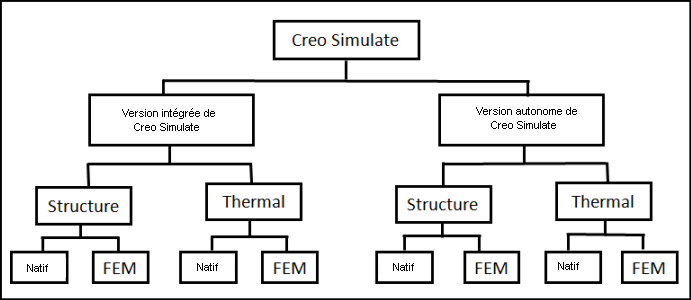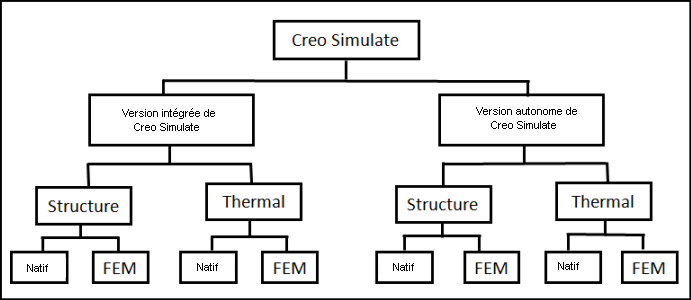Modes de fonctionnement
Deux modes Creo Simulate sont disponibles. Le produit que vous sélectionnez détermine le mode applicable. Le mode que vous utilisez détermine la manière dont vous appliquez des entités de modélisation, les fonctions de modélisations disponibles et les types d'analyses vous pouvez effectuer. Les modes disponibles sont les suivants :
• Mode intégré de Creo Simulate : intègre la fonctionnalité
Creo Simulate dans
Creo Parametric. En mode intégré, vous pouvez créer, analyser et optimiser des modèles de simulation dans
Creo Parametric. Etant donné que vous ne lancez jamais l'interface utilisateur
Creo Simulate séparément, le mode intégré vous évite d'avoir à basculer manuellement de
Creo Parametric vers
Creo Simulate et inversement. Le mode intégré représente ainsi l'approche la plus rationnelle de la modélisation et de l'optimisation d'une pièce ou d'un assemblage.
• Mode autonome de Creo Simulate : inclut une application autonome totalement fonctionnement pour les modèles 3D. Vous pouvez utiliser, analyser et optimiser des modèles créés dans
Creo Parametric ou d'autres systèmes de CAO à l'aide du mode autonome de
Creo Simulate. Vous avez besoin seulement d'une licence
Creo Simulate pour travailler dans ce mode.
En modes intégré et autonome, vous pouvez travailler en mode
structure ou
thermique.
La figure ci-dessous illustre les modes et les différents sous-modes disponibles.
Les fonctions suivantes sont communes aux modes intégré et autonome :
• Vous pouvez choisir de définir votre modèle en vue de son utilisation en mode natif ou en
mode MEF. Le mode natif fournit des solutions d'élément p. Quant au mode MEF, il vous permet de résoudre votre modèle en utilisant l'un des différents solveurs d'élément h tiers.
• Lorsque vous travaillez en mode natif, Creo Simulate crée automatiquement le maillage dans le cadre de votre analyse. Pour les modèles solides, Creo Simulate utilise des éléments solides, tels que des tétraèdres, des pentaèdres ou des briques, alors que pour les modèles de type "coque", il applique les éléments de coque triangulaires et quadrilatéraux pour parvenir au maillage le plus efficace. Vous pouvez également avoir des modèles qui associent éléments solides et coques pour créer un maillage mixte.
• En option, vous pouvez ajouter manuellement à votre modèle plusieurs types d'élément de référence, ou d'idéalisations et de liaisons. Il peut s'agir de poutres, de différents types de soudure, de ressorts, de contacts, de liens rigides et de masses.
• Bien que le mode natif n'affiche généralement pas d'élément, à l'exception d'un arrière-plan pour les résultats de l'étude ou de l'analyse, vous pouvez tester et affiner votre maillage avant d'exécuter l'analyse.
• Vous pouvez effectuer des études de simulation pour mieux comprendre votre conception en faisant varier les cotes et les propriétés de votre modèle lors des études de conception de sensibilité. Vous pouvez également améliorer votre conception par la réalisation d'études de conception d'optimisation qui atteignent un objectif tout en respectant les restrictions de conception données.
Sous-modes de Creo Simulate : en mode intégré et autonome, vous pouvez travailler dans l'un ou l'autre des deux modes suivants en fonction de vos besoins de modélisation :
• Mode natif : vous permet d'exécuter le mode intégré et le mode autonome à l'aide de la fonctionnalité de code p adaptative de Creo Simulate. Le mode natif vous permet de créer des entités de modélisation, telles que des charges, des restrictions, des idéalisations, des liaisons, des propriétés et des mesures. Dans ce mode, Creo Simulate crée un maillage pour votre modèle avec des éléments de code p et utilise ses propres solveurs adaptatifs pour trouver une solution.
• Mode MEF : vous permet d'exécuter le mode intégré et le mode autonome à l'aide de la fonctionnalité de modélisation par éléments finis de
Creo Simulate au lieu de sa fonctionnalité de code p. Cette fonctionnalité vous permet de créer des entités de modélisation, telles que des charges, des restrictions et des idéalisations. Elle permet également de mailler votre modèle avec des éléments de code h, d'exécuter vos analyses avec différents solveurs d'éléments finis tels que NASTRAN et ANSYS et d'examiner les résultats de l'exécution. Vous pouvez activer le mode MEF en sélectionnant la case à cocher
Mode MEF (FEM Mode) dans la boîte de dialogue
Configuration du modèle (Model Setup) en mode structure ou thermique.
Les modes natif et MEF partagent des entités de modélisation. Autrement dit, presque toutes les entités de modélisation que vous créez en mode natif seront actives pendant que vous êtes en mode MEF, et vice versa.
Dans l'aide en ligne, le mode intégré de Creo Simulate et le mode autonome de Creo Simulate sont désignés sous le nom générique Creo Simulate et la fonctionnalité est identique. Pour les cas particuliers dans lequel la fonctionnalité est différente, le cas particulier est explicitement indiqué.